Timeshift系統備份與還原
2020-02-11 17:02 作者:admin 瀏覽量:
迎戰疫情,艾銻無限用愛與您同行
為中國中小企業提供免費IT外包服務

為中國中小企業提供免費IT外包服務

這次的肺炎疫情對中國的中小企業將會是沉重的打擊,據釘釘和微信兩個辦公平臺數據統計現有2億左右的人在家遠程辦公,那么對于中小企業的員工來說不懂IT技術將會讓他們面臨的最大挑戰和困難。
電腦不亮了怎么辦?系統藍屏如何處理?辦公室的電腦在家如何連接?網絡應該如何設置?VPN如何搭建?數據如何對接?服務器如何登錄?數據安全如何保證?數據如何存儲?視頻會議如何搭建?業務系統如何開啟等等一系列的問題,都會困擾著并非技術出身的您。

好消息是當您看到這篇文章的時候,就不用再為上述的問題而苦惱,您只需撥打艾銻無限的全國免費熱線電話:400 650 7820,就會有我們的遠程工程師為您解決遇到的問題,他們可以遠程幫您處理遇到的一些IT技術難題。
如遇到免費熱線占線,您還可以撥打我們的24小時值班經理電話:15601064618或技術經理的電話:13041036957,我們會在第一時間接聽您的來電,為您提供適合的解決方案,讓您無論在家還是在企業都能無憂辦公。
那艾銻無限具體能為您的企業提供哪些服務呢?

第一版塊是保障性IT外包服務:如電腦設備運維,辦公設備運維,網絡設備運維,服務器運維等綜合性企業IT設備運維服務。
第二版塊是功能性互聯網外包服務:如網站開發外包,小程序開發外包,APP開發外包,電商平臺開發外包,業務系統的開發外包和后期的運維外包服務。
第三版塊是增值性云服務外包:如企業郵箱上云,企業網站上云,企業存儲上云,企業APP小程序上云,企業業務系統上云,阿里云產品等后續的云運維外包服務。
您要了解更多服務也可以登錄艾銻無限的官網:www.bjitwx.com查看詳細說明,在疫情期間,您企業遇到的任何困境只要找到艾銻無限,能免費為您提供服務的我們絕不收一分錢,我們全體艾銻人承諾此活動直到中國疫情結束,我們將這次活動稱為——春雷行動。

以下還有我們為您提供的一些技術資訊,以便可以幫助您更好的了解相關的IT知識,幫您渡過疫情中辦公遇到的困難和挑戰,艾銻無限愿和中國中小企業一起共進退,因為我們相信萬物同體,能量合一,只要我們一起齊心協力,一定會成功。再一次祝福您和您的企業,戰勝疫情,您和您的企業一定行。
Timeshift系統備份與還原
系統備份
一般Linux系統是比較穩定的,但是一旦崩潰就很難恢復,這里介紹 Timeshift系統備份工具。
安裝Timeshift
ubuntu 和 linux mint
sudo apt-add-repository -y ppa:teejee2008/ppa
sudo apt-get update
sudo apt-get install timeshif
1
2
3
deepin
deepin 安裝相對比較復雜,但是在國外有一個 DEEPINES 補充庫,主要針對deepin不支持的軟件移植。
下載倉庫安裝包,訪問此網站下載,或者百度網盤鏈接: https://pan.baidu.com/s/1sK0FiVaF_W_8YM94kpA8Uw 提取碼: 98uk。
安裝擴展庫包:
sudo dpkg -i deepines-repository_3.1_amd64.deb
1
sudo apt-get update
sudo apt-get install timeshift
1
2
打開timeshift軟件,設置備份與還原類型:
在這里插入圖片描述
在【計劃】選項內不定期做備份
在這里插入圖片描述
不選擇周期備份的原因是因為磁盤占用空間會不斷增長,需要定期清理。
在【用戶】選項內設置需要備份的分區,root默認就是全備份的,經測試更改也是無效的,也就是root必須備份。
image
建議這樣配置:
root選擇【包含一切】或者【排除一切】
home選擇【排除一切】
在【篩選】選項內可以自定義備份文件或文件夾
在這里插入圖片描述
例如上圖中就是/home/vincent目錄下除了.config、.cinnamon、.local文件夾外都不備份。
建議這樣配置:
先將home整個目錄排除,添加/home/vincent/**
home目錄下比較重要的如:.local、.config等,需要加入,切記要加上***三個星
創建快照
此時timeshift會根據時間生成一個帶有時間戳的快照,此過程需要等待一段時間,并且期間不要對電腦執行任何操作。
還原主要針對三種情況
如果能夠進入系統
如果此時還能夠進入系統,直接打開 Timeshift軟件進行還原:
在這里插入圖片描述
在彈出的窗口內點擊下一步開始進行還原到選中的節點:
在這里插入圖片描述
還原完成后重啟電腦即可。
如果只能進入登錄界面
一般系統崩潰后不能進入桌面,但是能夠進入登錄界面,現象就是在登錄界面輸入密碼后不會進入桌面,那么就要通過命令行的方式進行還原。
通過Ctrl+Alt+F1(一般是F1-F6都可)進入tty終端:
輸入用戶和密碼登錄
執行下面命令獲取系統當前可以還原的節點:
sudo timeshift --list
1
輸出內容:
Device : /dev/sdb4
UUID : 197c4161-abc6-4069-8544-d86594211f04
Path : /home
Mode : RSYNC
Device is OK
12 snapshots, 92.5 GB free
Num Name Tags Description
------------------------------------------------------------------------------
0 > 2018-08-08_11-49-26 O D
1 > 2018-08-13_23-02-06 O
2 > 2018-08-15_22-53-24 O
3 > 2018-08-21_09-37-29 O
4 > 2018-11-19_17-43-59 O
5 > 2019-01-20_19-36-34 O
6 > 2019-03-01_11-18-09 O
7 > 2019-03-01_14-54-37 O
8 > 2019-03-04_14-48-57 O
9 > 2019-03-10_20-50-00 O
10 > 2019-03-14_11-51-54 O
11 > 2019-07-16_16-35-42 O
1
2
3
4
5
6
7
8
9
10
11
12
13
14
15
16
17
18
19
20
21
選擇一個節點進行還原
sudo timeshift --restore --snapshot '2019-07-16_16-35-42' --skip-grub
1
–skip-grub 選項為跳過grub安裝,一般來說grub不需要重新安裝,除非bios啟動無法找到正確的grub啟動項,才需要安裝。
在輸出的內容中依次輸入【Enter】鍵和【y】鍵。
當然也可以直接輸入下面的命令,忽略交互式的安裝界面:
sudo timeshift --restore --snapshot '2019-07-16_16-35-42' --skip-grub --scripted
1
無法進入系統,通過U盤啟動系統
當登錄界面和桌面環境都無法進入時,一般系統已經徹底崩潰,此時只能通過Linux live CD進行還原。
制作Linux Mint 啟動盤,制作過程略。
進入Live系統后打開 Timeshift 軟件,點擊設置按鈕,設置快照的存儲位置:
在這里插入圖片描述
快照的存儲位置是Timeshift在做備份的時候就已經設置好的。
后續步驟和【如果能夠進入系統】內的還原方式一樣。
其實此時還可以通過命令行的方式進行還原,但是首先需要設置快照存儲的位置:
sudo timeshift --snapshot-device /dev/sdb4
1
后續步驟和【如果只能進入登錄界面】內的還原方式一樣。
相關文章
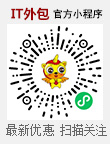 關閉
關閉




